在我们进行人物介绍视频,或者是开场视频的时候,经常会运用到很多转场效果来将我们的画面进行一个设置。那么我们怎么在我们的视频中添加和制作一个快闪角色卡视频呢?接下来就是小编为大家带来的,关于剪映制作快闪角色卡效果的教程,希望对你们有所帮助哦!

1.首先第一步,点击一下开始剪辑。
2.然后我们再导入素材库里面的黑色图片,点击一下音频,然后我们再添加从视频中提取的一个音乐。
3.下一步,我们点击一下,选择一个自动卡点。
4.接下来我们再调整一下黑色图片的时长,然后我们再设置一个3.5秒的小黄点的一个位置。
5.现在我们再在前端点击一下字幕,然后我们再输入一下文字。
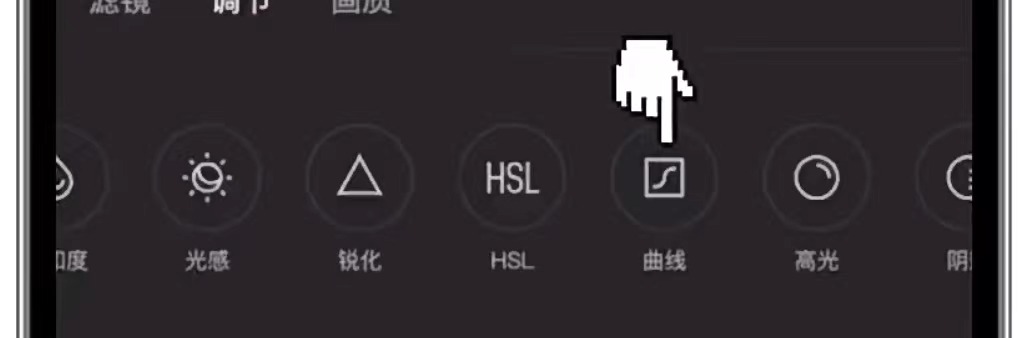
6.下一步,我们再设置一个好看的字体,将合适的字体添加到我们的画面之中来。
7.然后我们再选择一个震动和动画,然后我们再输入其他的一些文字。
8.现在我们再给文字添加一个向下滑动的一个动画,然后我们再点击一下加号。
9.下一步,我们再添加16段素材,然后我们再调整一下时长,就完成了。
10.接下来我们再在每一个小黄点的位置都需要点击一下中间的白色小方块,然后再选择一个推进全场,就完成了。
以上就是小编为大家带来的,关于剪映制作快闪角色卡效果的教程,希望对你们有所帮助哦!

